Semua RAM tidak dapat digunakan dalam perbaikan PC Windows 10/11
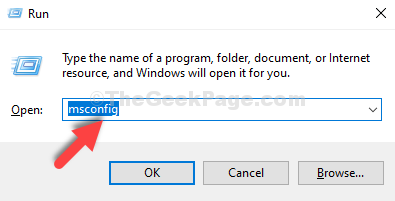
- 2973
- 433
- Hector Kuhic
Jika Anda memiliki RAM 4 GB di sistem Windows 10 atau Windows 11 Anda, Anda dapat melihat bahwa RAM 4 GB lengkap tidak dapat digunakan. Anda dapat menggunakan 2.98 GB RAM, tetapi bagian lain tidak dapat digunakan. Ini bukan anomali. Windows 10 & 11 mengkonsumsi sebagian dari RAM untuk pengoperasian yang lancar. Sekarang, masalahnya adalah jika Anda melihat bahwa bagian RAM yang tidak digunakan sangat besar, maka ikuti perbaikan mudah kami untuk menyelesaikan masalah.
Solusi-
1. Program antivirus cenderung mengkonsumsi sebagian besar sumber daya ram. Coba hapus instalan antivirus dan periksa lebih lanjut.
Daftar isi
- Perbaiki 1 - Ubah RAM yang dapat digunakan
- Perbaiki 2 - File paging gratis dari drive C
- Perbaiki 3 - Atur PCI Express sebagai grafik
- Perbaiki 4 - Jalankan Diagnostik Memori
- Perbaiki 4 - Ubah slot ram
Perbaiki 1 - Ubah RAM yang dapat digunakan
Anda harus mengubah jumlah RAM yang dapat digunakan saat sistem Anda mem -boot.
1 - Tekan tombol Windows + R tombol bersama untuk membuka Run.
2. Jenis "msconfig"Di jendela jalankan dan tekan Memasuki.
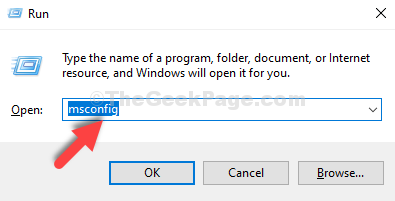
7. Saat konfigurasi sistem terbuka, buka "BootTab.
8. Kemudian, klik pada “Pengaturan lanjutan“.
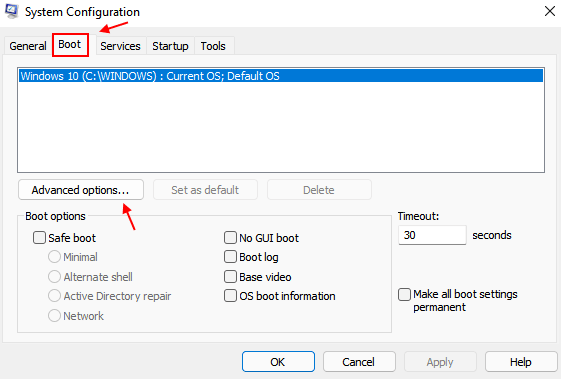
9. Di sini, sederhana memeriksa kotak opsi “Memori maksimum: ".
10. Sekarang, masukkan jumlah maksimum RAM yang Anda perhatikan di pengaturan sebelumnya di dalam kotak.
[Anda harus memasukkan ram di MB. Cukup, gandakan nomor yang Anda perhatikan sebelumnya dengan 1024.
Jika 8 GB, itu akan menjadi 8*1024 = 8192 MB]
11. Untuk menyimpan pengaturan, klik "OKE“.
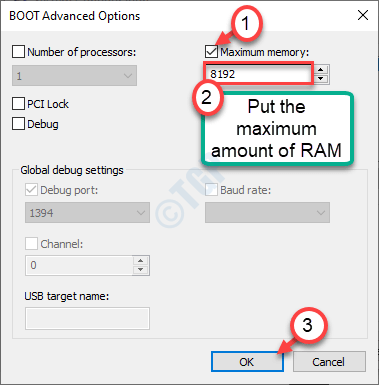
9. Kembali ke layar konfigurasi sistem, klik "Menerapkan" Dan "OKE“.
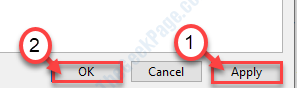
Anda akan melihat opsi untuk memulai ulang komputer Anda sekarang atau nanti. Klik "Restart sekarang”Untuk memulai kembali komputer Anda.
Windows akan menggunakan jumlah maksimum RAM dari sistem Anda.
Jika ini tidak berhasil, ikuti langkah -langkah ini-
1. tekan Kunci Windows+R kunci.
2. Menulis "msconfig“. Klik "OKE“.
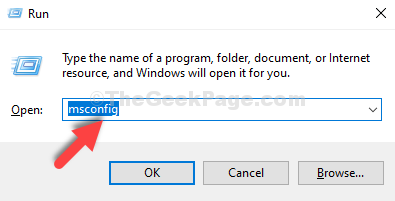
3. Saat konfigurasi sistem terbuka, kembali ke “BootTab.
4. Kemudian, klik pada “Pengaturan lanjutan“.
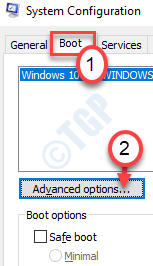
5. Setelah itu, Hapus centang The "Memori maksimumKotak.
6. Klik "OKE“.
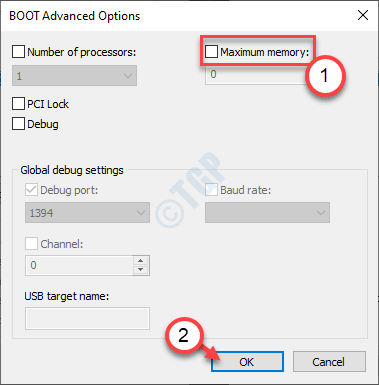
7. Kemudian, klik "Menerapkan" pada "OKE“.
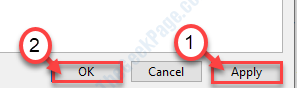
Ini harus menyimpan perubahan di komputer Anda. Saat Anda melihat opsi 'Restart Now', klik untuk restart komputer Anda.
Periksa apakah yang satu ini memecahkan masalah RAM Anda.
Perbaiki 2 - File paging gratis dari drive C
Terkadang, file paging di windows drive dapat menyebabkan masalah ini.
1. Tekan Kunci Windows+R bersama.
2. Cukup, ketik perintah ini dan kemudian tekan Memasuki membuka Properti sistem.
sysdm.cpl
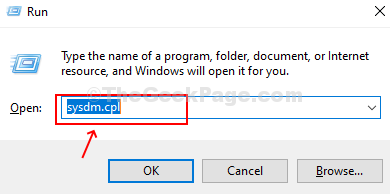
3. Pada awalnya, pergi ke “CanggihTab.
4. Di sini Anda perlu mengklik “Pengaturan“.
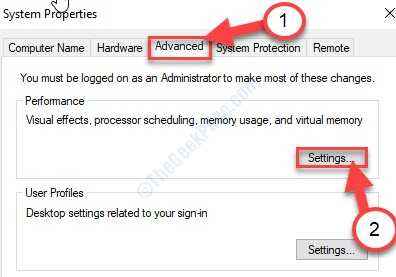
5. Saat Anda melihat itu opsi kinerja panel telah muncul, pergi ke “CanggihTab.
6. Dalam 'Memori virtual'Panel, klik “Mengubah“.
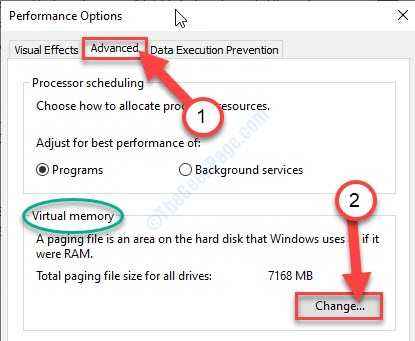
7.Kemudian, Hapus centang kotak di samping “Secara otomatis mengelola ukuran file paging untuk semua drive" pilihan.
8. Sekarang, klik drive di mana windows diinstal.
Secara umum, ini adalah drive "C:". Anda harus memilih “C:" menyetir.
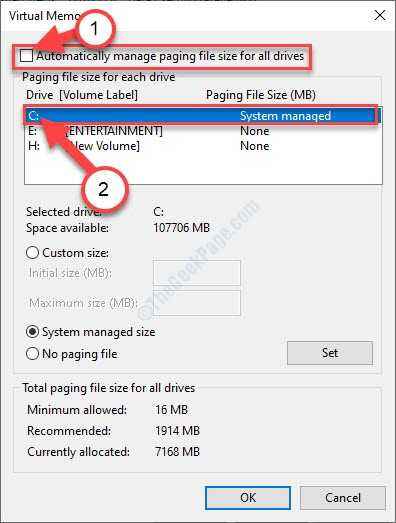
9. Kemudian, klik pada “Tidak ada file paging" pilihan.
10. Setelah itu, klik "Mengatur“Untuk mengaturnya.
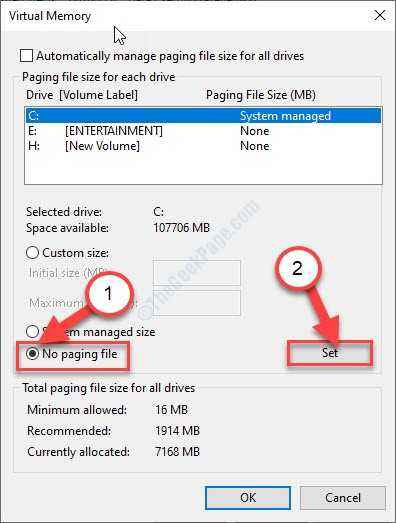
11.Jika ada prompt, cukup klik "Ya”Untuk mengonfirmasi perubahan.
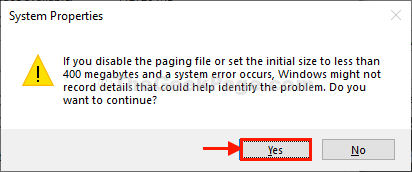
12. Akhirnya, klik "OKE”Untuk memodifikasi pengaturan.
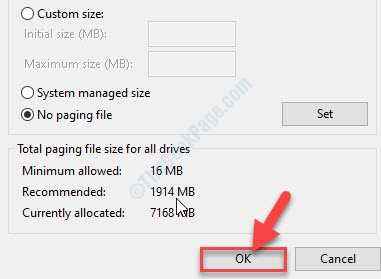
13. Setelah melakukan ini, Anda harus mengklik “Menerapkan"Dan klik"OKE“Untuk menyimpannya.
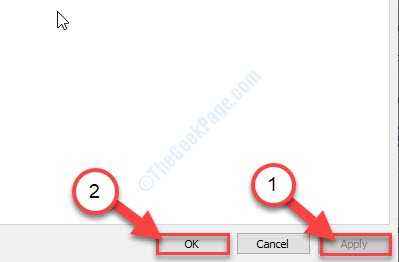
Tutup semua jendela. Setelah itu, mengulang kembali komputer Anda.
Perbaiki 3 - Atur PCI Express sebagai grafik
Anda harus menyesuaikan pengaturan grafik utama ke mode PCI Express.
1. Pada awalnya, matikan komputer Anda.
2. Mulai komputer Anda. Anda akan melihat logo pabrikan di layar Anda.
Anda perlu menekan “Menghapus“* Kunci dari keyboard Anda untuk membuka pengaturan BIOS di komputer Anda.
* CATATAN- Kunci aktual untuk mengakses pengaturan BIOS tidak diperbaiki untuk semua sistem. Ini adalah variasi kunci-
ESC, F1, F2, F10, F11, F12 atau Hapus

3. Ketika Bios Pengaturan terbuka, buka "Canggih“Menu Tab.
4. Di sini, navigasikan ke “Konfigurasi ChipsetKotak dan tekan enter.
5. Lalu, pergi ke “Adaptor Grafik Utama“. Memukul Memasuki.
6. Setelah itu, pilih “PCI Express”Dan sekali lagi tekan enter untuk mengaturnya.
7. Akhirnya, tekan tombol tertentu untuk menyimpan pengaturan.
[Ini adalah "F10Kunci untuk komputer ini.]

8. Klik "Ya”Untuk menyimpan pengaturan.
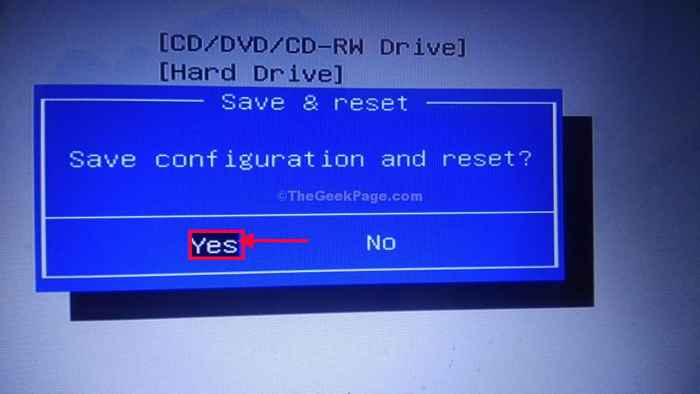
Sekarang tunggu saja komputer Anda boot. Periksa jumlah RAM yang dapat digunakan yang tersedia di komputer Anda.
Perbaiki 4 - Jalankan Diagnostik Memori
Diagnostik memori adalah alat yang efisien untuk mendeteksi korupsi memori yang dapat mengurangi memori yang dapat digunakan.
1. Anda harus menekan Kunci Windows+R kunci bersama.
2. Ketik saja "mdsched.exe”Dan tekan Memasuki.
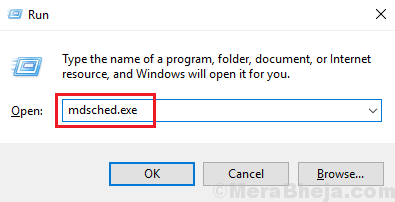
3. Ada dua opsi yang tersedia.
Untuk memulai kembali sistem sekarang dan mulai pemeriksaan klik "Restart sekarang dan periksa masalah (disarankan)“.
Jika tidak,
Jika Anda ingin melakukan cek ini sebagai waktu booting berikutnya, klik pada "Periksa masalah saat berikutnya saya memulai komputer saya" pilihan.
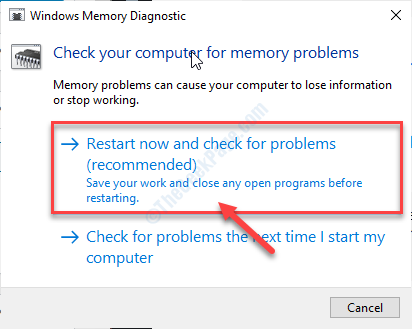
Sistem Anda akan menyalakan ulang dan proses periksa memori akan dimulai.
Perbaiki 4 - Ubah slot ram
Coba ubah slot ram di motherboard Anda.
1. Pada awalnya, matikan komputer Anda dan lepaskan semua kabel daya dari sistem Anda.
2. Lepaskan penutup dari mesin Anda. Anda dapat melihat batang ram hijau persegi panjang yang terpasang pada pin motherboard.
Harus ada 2 slot atau 4 slot.
3. Beralih klip di sisi slot. Lepaskan semua tongkat ram dari semua slot.
4. Bersihkan debu tongkat domba jantan dan slot ram di motherboard Anda.
Sekarang, jika Anda memiliki 2 atau lebih tongkat ram di mesin Anda, lepaskan salah satu dari mereka dan restart mesin Anda.
Dengan cara yang sama, pasang satu tongkat ram yang berfungsi ke salah satu slot motherboard dan restart mesin untuk memeriksa slot motherboard berfungsi atau tidak. Periksa semua slot.
Jika salah satu stick atau slot motherboard rusak, ganti.
5. Jika semua tongkat dan slot RAM berfungsi, pasang tongkat ram ke slot yang berbeda dan kemudian beralih klip untuk memasangnya dengan benar.
Mengulang kembali komputer Anda.
Masalah Anda harus diselesaikan.
- « Perbaiki Pengaturan Sinkronisasi Greyed di Windows 10 /11
- Ubin hidup tidak berfungsi di windows 10 fix »

